Допълнителни функционалности
Импортиране на доставка от файл създаден в Excel
Импортиране на доставка от Excel
Като външна функционалност разработихме модул за импортиране на доставка от Excel, който създава доставка в системата като предварително попълним екселски файл с необходимите полета.
Как работи – предварително създаваме файл и избираме от меню импорт от Ексел файла, като ни създава неприключена доставка, като можем да изберем и обекта в който да се извърши доставката. След това на тази неприключена доставка може да редактирате реквизитите (номер на фактура, валута и др.)
При импортирането на продуктите може да актуализирате и продажните цени на продуктите.
Когато при импорта има продукти, които са нови и ги нямаме предварително направени в базата данни програмата автоматично създава артикули със съответните каталожни номера и наименование на артикула, като артикулната група, доставчика и данъчна група
Импортирането на доставките става по следния начин
Подготвяме си предварително файл с необходимите колони и стойности, които искаме да импортираме точно в същия ред, който са посочени в шаблона. Трябва да се спазва много строго подредбата (където има празна колона си я оставяте празна)

Може да попълните и само тези 4 колони, за да импортирате доставката, но може и при желание да импортирате и продажни цени без ДДС или другите 3 колони.
След като сме готови с попълването на файла в Excel го затваряме и в Kami SL отиваме в следното меню
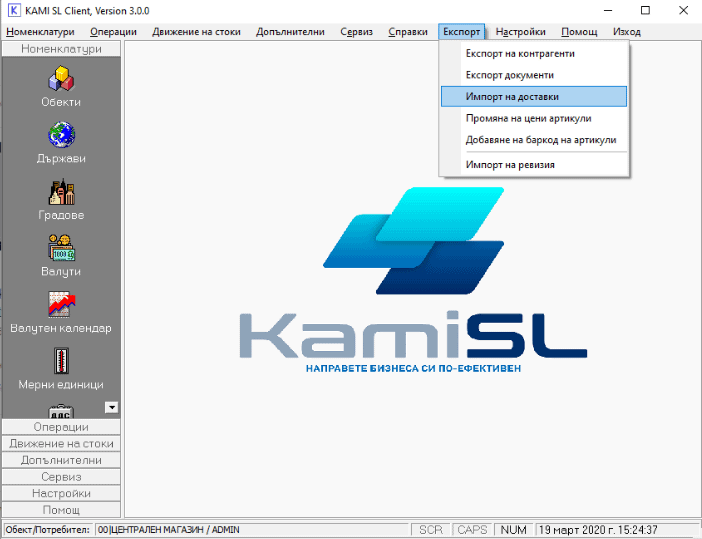
След като изберем Импорт на доставки ни се визуализира следното меню
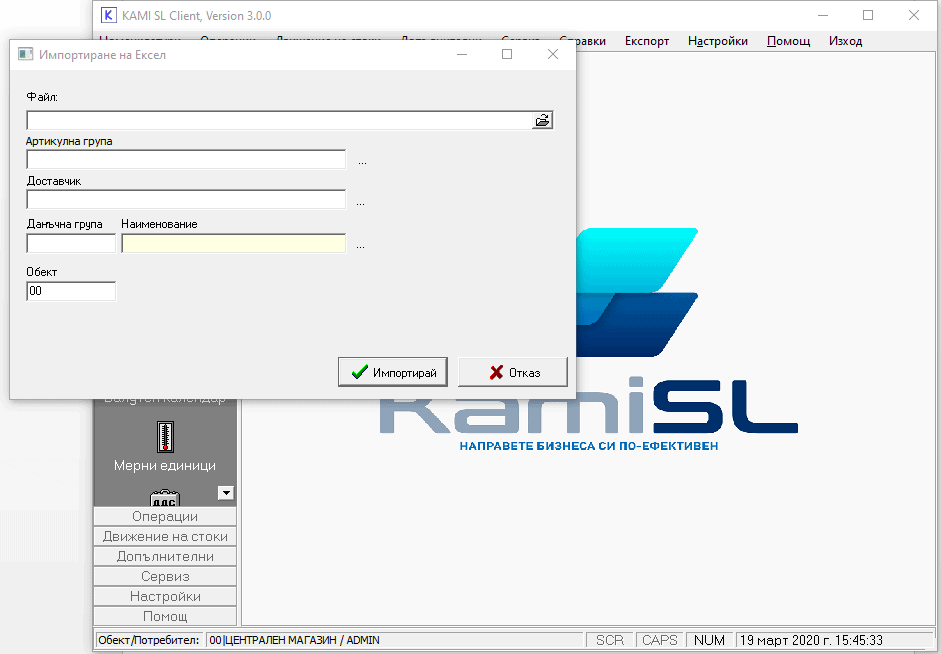
От меню Файл избираме готовия файл от Ексел от който ще импортираме продуктите
Следващите три полета се отнасят до това в коя артикулна група ще се създадат новите продукти, кой им е доставчика и коя данъчна група са.
Артикулна група: Ако сте сигурни, че имате всички продукти в базата данни – попълнете произволна артикулна група, свързана с този доставчик.
Ако това са нови продукти за вас може да си създадете и междинна артикулна група (например За разпределение на артикулите) и след като ги създаде в програмата да ги разпределите в правилната артикулна група, като я смените от меню Артикули / Артикулна група.
Доставчик: Избирате си доставчика от списъка
Данъчна група: Основната данъчна група с която работим в момента е Данъчна група Б, но ако ползвате диференцирано ДДС, си изберете правилната данъчна група
Обект: Тук пишем номера на обекта в който ще правим доставката
Нека да разгледаме менютата:
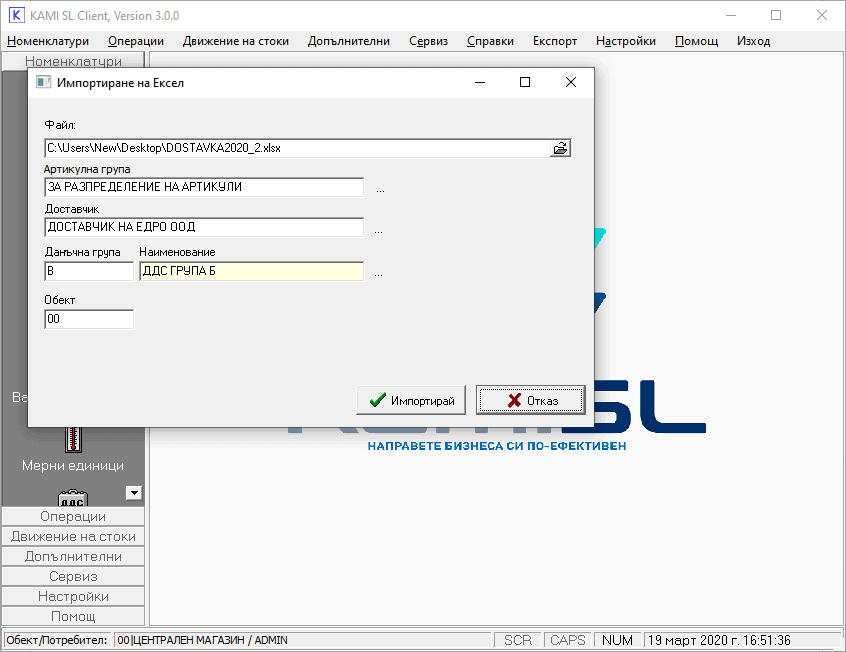
След като попълним необходимите елементи и натиснем бутона импортирай – започва да се обработва самия импорт и когато е готово се появява следния прозорец
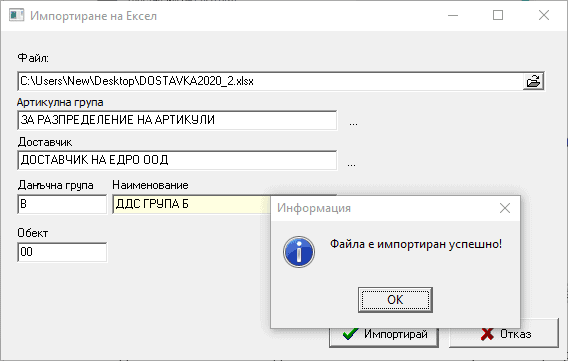
Отиваме на меню Доставки , за да проверим статуса на самата доставка
Създадена е неприключена доставка
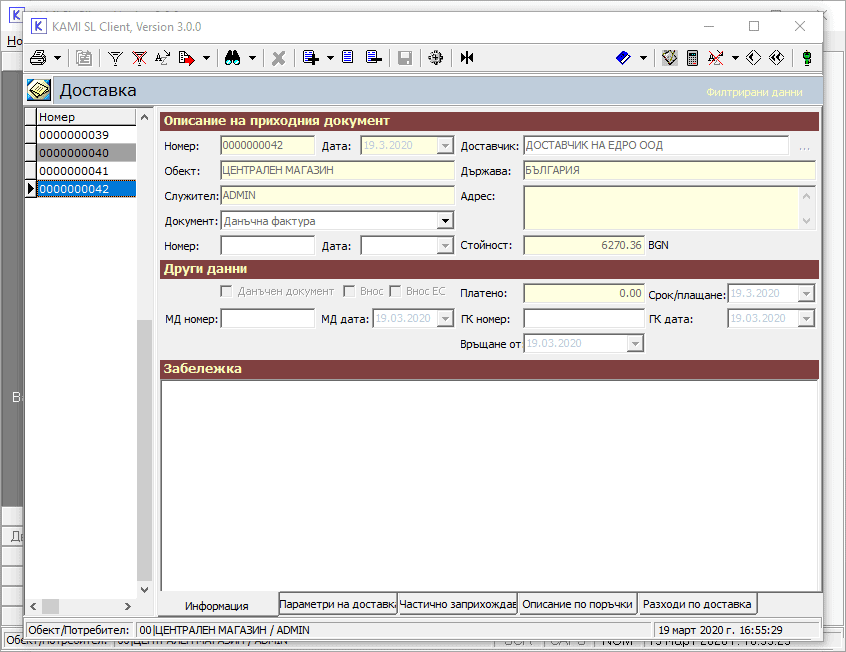
Артикулите на доставката съвпадат с артикулите от Таблицата в Ексел

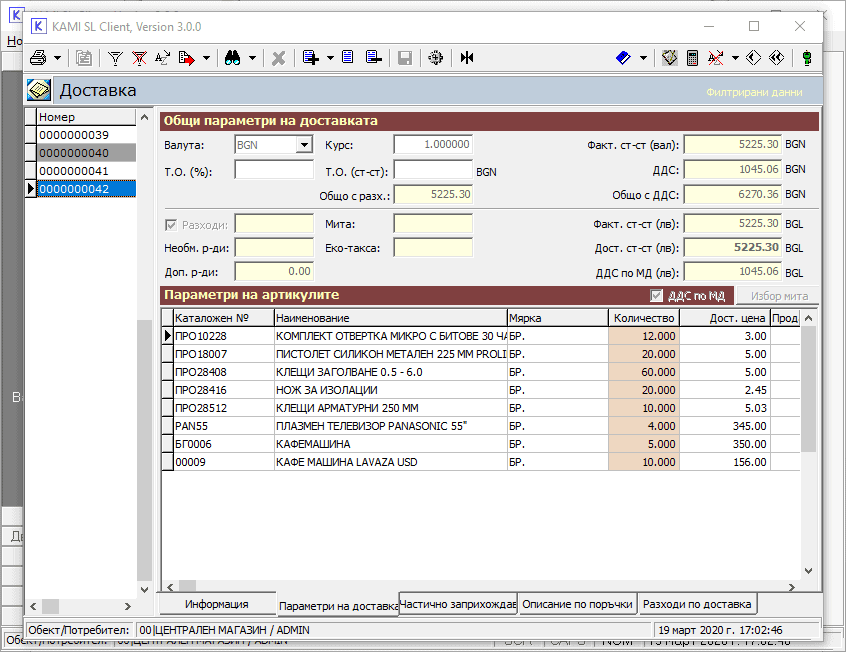
Тук можем да допълним атрибутите на самата доставка, както и валутата на доставката, която по подразбиране е BGN
Артикулите, които са нови за програмата са създадени и се намират в артикулна група „За Разпределение на артикули“

Можем чрез редакция на артикули да изберем правилната артикулна група.
Новите артикули за разпределение в този случаи, може да филтрирате по артикулна група
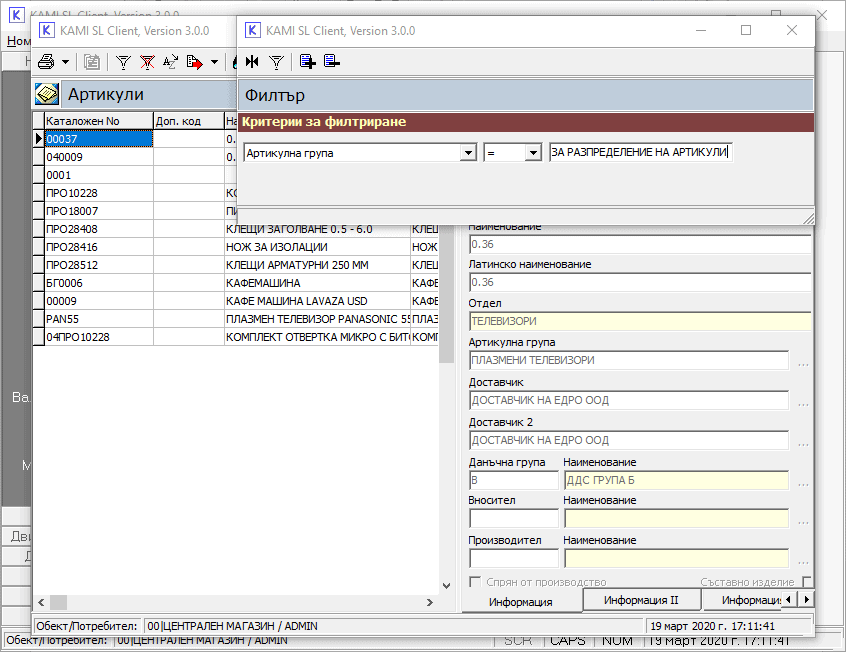
След което може да ги разпредилте в правилната група
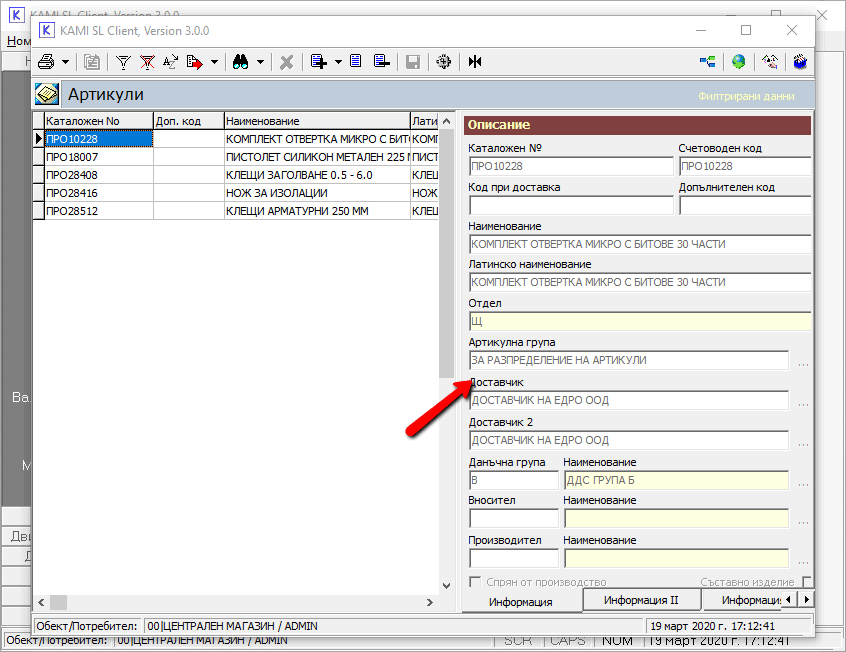
Другият вариант е предварително да си създадете артикулите по стандартния начин и след това да ги импортирате от Excel



